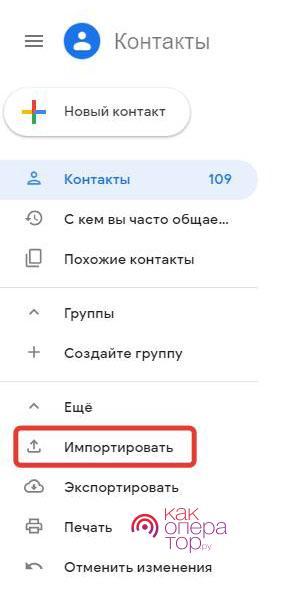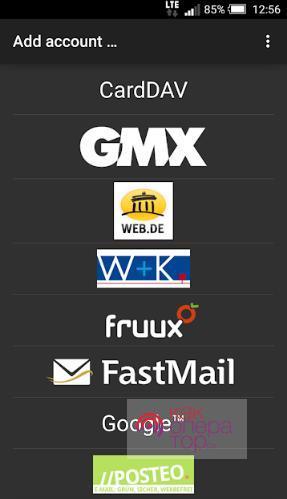Существует несколько способов перенести контакты с Айфона на Андроид. Это можно сделать через iTunes и iCloud, а можно и вовсе перекинуть их вручную, если есть куча свободного времени. Встречайте подробные пошаговые инструкции, которые помогут скопировать контакты без особых усилий со стороны пользователей.
Перемещение через iCloud
Перенос контактов из iPhone в Android с помощью iCloud производится двумя способами – с помощью компьютер или с помощью смартфона. Обе методики одинаково удобные, выберите любую инструкцию на свой вкус.
С компьютера
Для работы нам потребуются:
- Компьютер с любым браузером.
- Смартфон на Андроиде с настроенным аккаунтом Google.
- Айфон с телефонной книгой.
Все записи из телефонной книги автоматически синхронизируются с iCloud. Если это не так, зайдите в настройки и поставьте там соответствующую галочку. Теперь заходим на сайт iCloud и проходим авторизацию. Далее отправляемся в пункт «Контакты» – на экране появится телефонная книга. Здесь нам нужно выделить все записи с помощью сочетания Ctrl+A, нажать на символ шестерёнки в левом нижнем углу и выполнить экспорт vCard.
Файл формата vCard содержит в себе имена и телефонные номера контактов из записной книжки. Его можно скачать на жёсткий диск компьютера, а можно отправить по электронной почте на смартфон с Андроид. Там его останется только открыть и выполнить импорт – все записи сохранятся в телефонной книжке. Ещё один вариант – передать записи по Bluetooth.
Также можно выполнить импорт файла через Gmail, зайдя туда под своим аккаунтом Google. Выберите меню «Дополнительно – Импорт», выберите файл – через несколько минут контакты будут в аккаунте. А ещё через пару минут они окажутся в смартфоне на Андроид (сработает синхронизация).
Обращаем внимание, что в iCloud можно пометить не все записи, а лишь некоторые – это позволит избавиться от ненужных номеров.
Без компьютера
Казалось бы, что компьютеры есть у всех, но это далеко не так – многие ими не пользуются, предпочитая смартфоны и планшеты. Поэтому мы попробуем обойтись без компьютера и ноутбука. Для этого заходим на iCloud через браузер. Обратите внимание, что нам нужна именно полная версия сайта (а не мобильная), что указывается в свойствах странички (квадратик со стрелкой). Далее следуем вышеописанной инструкции:
- Заходим в «Контакты».
- Выполняем экспорт всех записей (или не всех).
- Импортируем любым удобным способом.
Две-три минуты мучений – и все номера окажутся в смартфоне с Андроид.
Обратите внимание, что формат vCard понимают и многие обычные мобильные телефоны, не относящиеся к смартфонам.
Синхронизация c Google
Ещё один не менее лёгкий способ, позволяющий быстро и без усилий перекинуть номера из Айфона в смартфон на Андроиде. Для этого нужно зайти в меню «Почта, адреса, календари» и добавить там учётную запись Google – ту самую, на которой будет работать Android-смартфон. В настройках профиля указываем автоматическую синхронизацию и ждём, пока записи перекочуют в Gmail, а оттуда отправятся в устройство на Андроиде.
Переносим контакты через iTunes
Перенести номера можно не только через iCloud, но и через iTunes. Подключаем Айфон к компьютеру, дожидаемся запуска iTunes, проходим в меню «Информация» и ставим галочку «Синхронизировать контакты с:» – далее в выпадающем списке выбираем «Google Contacts». После этого все записи попадут в Google-аккаунт, а далее отправятся в смартфон на Андроиде путём автоматической синхронизации.
Здесь же можно экспортировать контакты из своего Айфона в Windows Contacts и в Microsoft Outlook.
С помощью сторонних приложений
Мы рассмотрели инструменты, позволяющие быстро и без особых проблем перенести телефонные номера из Айфона в смартфон на Андроиде. Причём здесь мы использовали только базовые сервисы и возможности операционной системы iOS. Теперь попробуем провернуть всё то же самое при помощи сторонних приложений.
My Contacts Backup
Это приложение ставится на Айфон. Изначально My Contacts Backup предназначен для создания бэкапов с их последующей отправкой на электронную почту. Но ничто не мешает нам использовать его для переноса номеров. Устанавливаем приложение, жмём на зелёную кнопку Backup, дожидаемся завершения операции и указываем адрес почты – через минуту туда придёт письмо с файлом vCard, останется лишь открыть его и импортировать записи.
CardDAV-Sync
Это приложение порадует тем, что поможет быстро скопировать телефонную книжку на смартфон с Android прямо из iCloud. То есть сам Айфон нам даже не понадобится. Устанавливаем приложение, открываем, выбираем пункт CardDAV, указываем сервер p02-contacts.icloud.com, Apple ID и пароль. Далее указываем, что мы хотим скачать контакты из телефонной книги, после чего дожидаемся завершения операции.
Какой способ выбрать
Выбрать подходящий способ переноса записей очень легко – просто выберите тот, который покажется наиболее лёгким. Хорошие результаты даёт синхронизация через Google, путём добавления аккаунта в Айфон. Также можно выполнить эксперт в Gmail с помощью компьютера и iCloud. Мы представили только рабочие способы, но в сети до сих пор встречаются упоминания о приложениях Яндекс.Переезд и Bump. Сегодня они не работают, хотя они обладали определённым удобством в переносе контактных данных.